WPS表格是一款功能十分强大的办公软件,主要用于表格制作和数据统计。不过,最近一位windowsxp系统用户反馈自己想要将WPS表格输出为图片,可是不懂得如何操作。该怎么办呢?下面,就随系统城小编一起看看具体步骤吧!
具体如下:
windows7 - 1、在桌面上找到WPS表格的快捷图标,双击打开WPS表格这款软件,进入WPS表格的操作界面,如图所示:

windows8 - 2、在该界面内线下Ctrl+O键,弹出打开对话框在该对话框内现在我们需要的表格文件,如图所示:
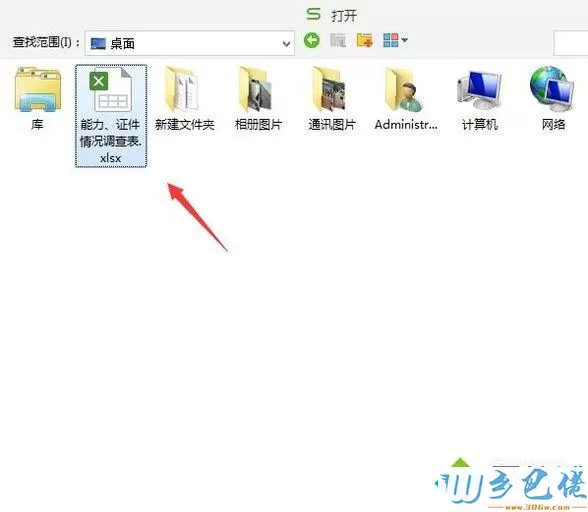
windows10 - 3、打开表格后使用鼠标左键将这张表格选择出来,如图所示:

xp系统 - 4、选择表格以后,在菜单里找到插入选项,如图所示:
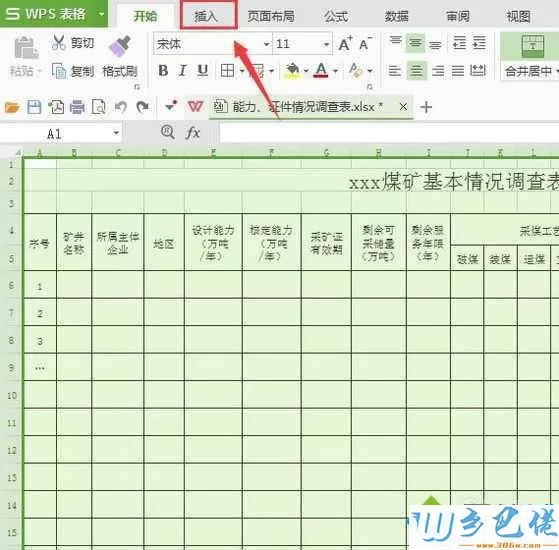
纯净版 - 5、点击插入选项,在其编辑区里找到照相机选项,如图所示:
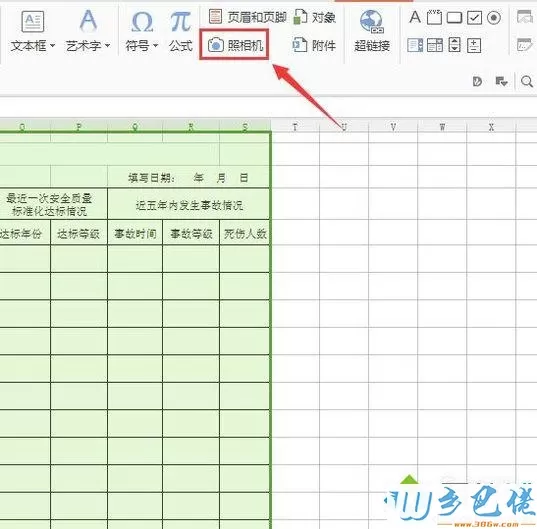
U盘系统 - 6、点击照相机选项,可以看到我们选择的区域里就出现了选区,如图所示:

win8旗舰版 - 7、再在选区内点击鼠标左键,我们就得到了该表格的图片了,如图所示:
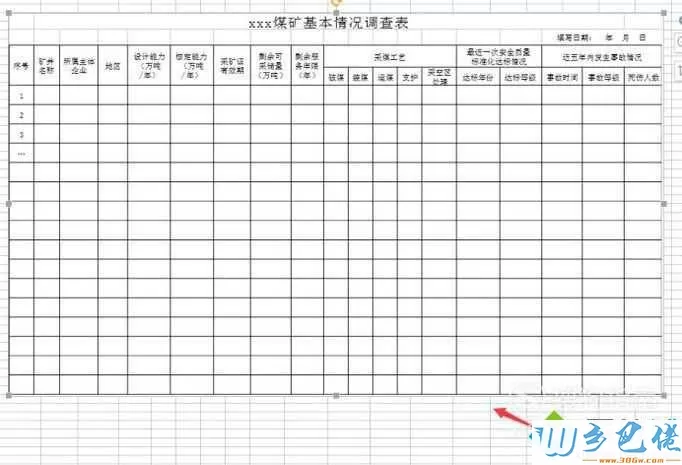
win7旗舰版 - 8、在该图片上单击鼠标右键在弹出的右键菜单里找到另存为图片选项,如图所示:
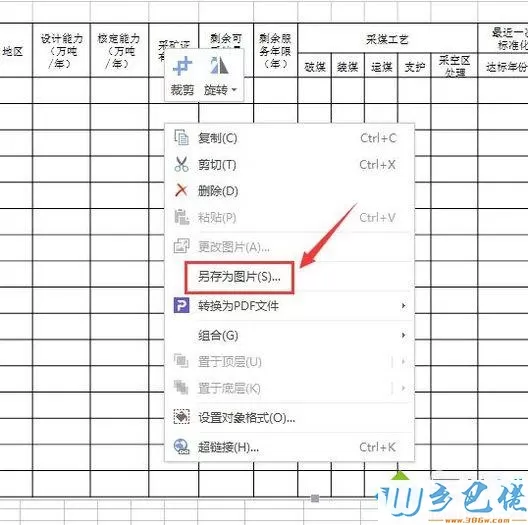
win7之家 - 9、点击另存为图片选项,在弹出的对话框内找到文件名选项,给文件起个名字,将文件格式设置为jpg,然后点击确定我们就得到了WPS表格图片了,如图所示:
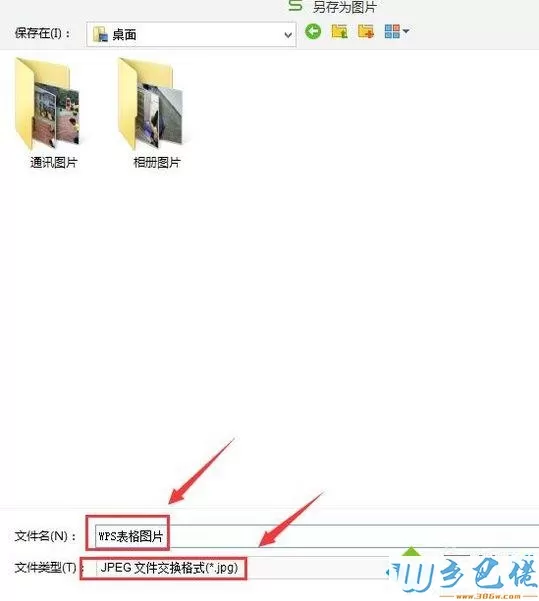
xp系统下将WPS表格输出为图片的方法就为大家介绍到这里了。有同样需求的朋友们,都可以动手尝试看看!


 当前位置:
当前位置: